5 vianmääritysvaihetta Samsung Galaxy A51:n korjaamiseksi, joka ei lataudu
Kuinka korjata Samsung Galaxy A51, joka ei lataudu? Jos Samsung Galaxy A51 ei lataudu, se voi olla turhauttavaa ja hankalaa. Ennen kuin kiirehdit …
Lue artikkeli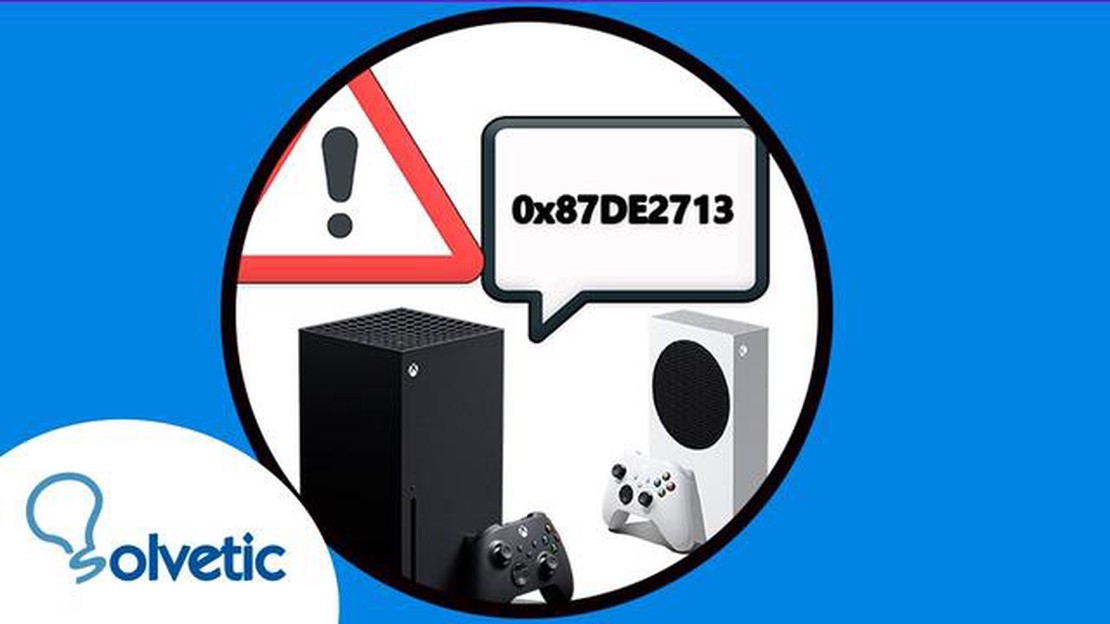
Jos olet pelaaja, joka omistaa Xbox Series S:n, olet ehkä törmännyt virhekoodiin 0x87DE2713 yrittäessäsi pelata peliä tai käyttää tiettyjä ominaisuuksia konsolissasi. Tämä virhe voi olla turhauttava, sillä se estää sinua nauttimasta pelikokemuksestasi. Muutaman vianmääritysvaiheen avulla voit kuitenkin korjata tämän virheen ja palata pelaamiseen.
Xbox Series S:n virhekoodi 0x87DE2713 esiintyy usein, kun verkkoyhteydessäsi on ongelma. Se voi johtua tilapäisestä verkkohäiriöstä, DNS-asetusten ongelmasta tai Xbox Live -palveluiden ongelmasta. Jos haluat korjata tämän virheen, aloita tarkistamalla internetyhteytesi. Varmista, että konsolillasi on vakaa ja luotettava yhteys internetiin.
Jos internetyhteys toimii hyvin, kokeile Xbox Series S:n virrankatkaisua. Tee tämä sammuttamalla konsoli kokonaan ja irrottamalla se virtalähteestä. Odota muutama minuutti, kytke se sitten takaisin virtalähteeseen ja käynnistä se. Tämä virkistää järjestelmän ja poistaa mahdolliset tilapäiset häiriöt, jotka saattavat aiheuttaa virheen.
Jos virhe jatkuu, voit myös yrittää tyhjentää Xbox Series S:n välimuistin. Voit tehdä tämän menemällä konsolin asetuksiin, valitsemalla “Järjestelmä” ja sitten “Tallennus”. Valitse tallennuslaite, johon pelit on asennettu, ja valitse “Tyhjennä paikalliset tallennetut pelit”. Tämä poistaa kaikki vioittuneet tai vanhentuneet välimuistitiedostot, jotka saattavat aiheuttaa virheen.
Toinen ratkaisu on tarkistaa, onko Xbox Series S:ssä järjestelmäpäivityksiä. Joskus vanhentunut järjestelmä voi aiheuttaa virheitä ja ongelmia konsolissa. Mene asetuksiin, valitse “Järjestelmä” ja sitten “Päivitykset” ja tarkista mahdolliset saatavilla olevat päivitykset. Jos päivityksiä on saatavilla, lataa ja asenna ne varmistaaksesi, että konsolissasi on uusin ohjelmisto.
Jos mikään näistä vianmääritysvaiheista ei ratkaise Xbox Series S:n virhekoodia 0x87DE2713, sinun on ehkä otettava yhteyttä Xbox-tukeen saadaksesi lisäapua. He voivat antaa sinulle tilanteeseesi räätälöityjä erityisohjeita ja auttaa sinua ratkaisemaan ongelman.
Kaiken kaikkiaan virhekoodin 0x87DE2713 kohtaaminen Xbox Series S:ssä voi olla turhauttavaa, mutta oikeiden vianmääritysvaiheiden avulla voit helposti ratkaista sen ja palata nauttimaan pelikokemuksestasi.
Virhe 0x87DE2713 on yleinen ongelma, johon Xbox Series S -käyttäjät voivat törmätä yrittäessään käyttää tai pelata tiettyjä pelejä, sovelluksia tai palveluja konsolillaan. Tämä virhekoodi ilmaisee yleensä ongelman käyttäjän verkkoyhteydessä tai väliaikaisen ongelman Xbox Live -palveluissa.
Kun tämä virhe ilmenee, käyttäjät saattavat nähdä Xbox Series S -konsolissaan viestin, jossa lukee “Jokin meni pieleen” tai “Emme voi kirjautua sisään juuri nyt. Yritä myöhemmin uudelleen”. Tämä voi olla turhauttavaa, varsinkin jos olet ollut keskellä pelisessiota tai yrittänyt käyttää jotain tärkeää ominaisuutta.
Voit etsiä vikoja ja ratkaista Xbox Series S:n virheen 0x87DE2713 kokeilemalla seuraavia vaiheita:
Jos mikään edellä mainituista vaiheista ei ratkaise virhettä, sinun on ehkä otettava yhteyttä Xbox-tukeen saadaksesi lisäapua. He voivat antaa tarkempia vianmääritysvaiheita yksittäisen tilanteesi perusteella.
On tärkeää huomata, että virhe 0x87DE2713 voi joskus johtua ulkoisista tekijöistä, joihin et voi vaikuttaa, kuten palvelinongelmista tai Xbox Live -palveluiden ylläpidosta. Näissä tapauksissa voi olla tarpeen odottaa, että Microsoft ratkaisee ongelman.
Noudattamalla näitä vianmääritysvaiheita ja pysymällä ajan tasalla kaikista tiedossa olevista ongelmista sinun pitäisi pystyä ratkaisemaan Xbox Series S:n Error 0x87DE2713 -virhe ja pääsemään takaisin nauttimaan pelikokemuksestasi.
Virhe 0x87DE2713 on yleinen virhekoodi, joka esiintyy Xbox Series S -pelikonsolissa. Siihen liittyy yleensä virheilmoitus “Jotain meni pieleen” tai “Tapahtui virhe”. Tämä virhekoodi kertoo yleensä Xbox Live -palvelun ongelmasta, joka estää konsolia käyttämästä tiettyjä ominaisuuksia tai sisältöä.
Kun virhe ilmenee, käyttäjillä voi esiintyä ongelmia pelien lataamisessa tai päivittämisessä, verkkomoninpeliominaisuuksien käyttämisessä tai kirjautumisessa Xbox Live -tililleen. Virhe voi olla turhauttava, mutta on olemassa useita vianmääritysvaiheita, joiden avulla ongelma voidaan ratkaista.
Näiden vianmääritysvaiheiden noudattamisen pitäisi auttaa ratkaisemaan Xbox Series S -konsolin Error 0x87DE2713 -virhe, jotta voit käyttää Xbox Live -palvelua ja nauttia peleistäsi ongelmitta.
Virhe 0x87DE2713 on yleinen ongelma, johon Xbox Series S -käyttäjät voivat törmätä. Tämä virhekoodi liittyy yleensä pelien lataamiseen tai päivittämiseen liittyviin ongelmiin. On useita tekijöitä, jotka voivat aiheuttaa tämän virheen, mukaan lukien:
Voit etsiä vikoja ja ratkaista virheen 0x87DE2713 kokeilemalla seuraavia ratkaisuja:
Lue myös: Vianmääritys ja korjaaminen LG-kuivausrumpu, joka ei mene päälle
Virhe 0x87DE2713 on yleinen ongelma, johon Xbox Series S -käyttäjät voivat törmätä pelejä pelatessaan. Tämä virhe voi vaikuttaa merkittävästi pelikokemukseen ja aiheuttaa turhautumista pelaajille.
Kun tämä virhe ilmenee, se estää käyttäjiä käyttämästä tiettyjä pelin sisältöjä tai ominaisuuksia. Se voi johtaa siihen, että tiettyä peliä ei voi käynnistää, pelipäivityksiä ei voi ladata tai verkkomoninpeliominaisuuksia ei voi käyttää.
Tämä virhe voi olla erityisen turhauttava pelaajille, jotka odottavat innokkaasti pääsevänsä pelaamaan uutta peliä tai liittymään ystäviinsä verkkomoninpeli-istuntoon. Se keskeyttää pelikokemuksen ja estää pelaajia nauttimasta suosikkipeleistään täysillä.
Virheilmoitus itsessään antaa vain vähän tietoa ongelman erityisestä syystä, mikä lisää turhautumista. Tämä vaikeuttaa käyttäjien vianetsintää ja virheen ratkaisemista itse.
Lue myös: Miten löytää apex legends pääsiäismunia: yksityiskohtainen opas
Virheen 0x87DE2713 ratkaisemiseksi käyttäjien on ehkä suoritettava erilaisia vianmääritystoimia, kuten verkkoyhteysongelmien tarkistaminen, välimuistitietojen tyhjentäminen tai jopa Xbox Series S -konsolin tehdasasetusten palauttaminen. Nämä vaiheet voivat olla aikaa vieviä ja vaatia teknistä asiantuntemusta.
Joissakin tapauksissa käyttäjien on ehkä otettava yhteyttä Xbox-tukeen tai lähetettävä Microsoftille palvelupyyntö lisäapua varten. Tämä lisää vaivaa entisestään ja voi johtaa pitkittyneeseen pelikatkokseen.
Kaiken kaikkiaan virhe 0x87DE2713 voi vaikuttaa merkittävästi pelikokemukseen. Se keskeyttää pelaamisen, estää käyttäjiä käyttämästä peliominaisuuksia ja vaatii vianmääritystoimia, joiden ratkaiseminen voi viedä aikaa. Jotta käyttäjät voisivat nauttia pelaamisesta Xbox Series S -sarjalla, on tärkeää, että he käsittelevät ja ratkaisevat tämän virheen nopeasti.
Jos Xbox Series S -pelissäsi esiintyy Error 0x87DE2713 -virhe, se voi olla turhauttavaa, mutta on olemassa useita vianmääritystoimia, joilla voit yrittää ratkaista ongelman.
Ensinnäkin on tärkeää tarkistaa Xbox Live -palveluiden tila. Virhe 0x87DE2713 voi joskus johtua palvelinongelmista Microsoftin puolella. Käy Xbox Live Status -sivulla Xboxin virallisella verkkosivustolla nähdäksesi, onko tiedossa palvelukatkoksia tai huoltojaksoja.
Kokeile käynnistää Xbox Series S -konsoli uudelleen ja katso, korjaako se virheen. Pidä konsolin etuosassa olevaa Xbox-painiketta painettuna noin 10 sekunnin ajan, kunnes konsoli sammuu kokonaan. Odota muutama sekunti ja käynnistä se sitten uudelleen painamalla painiketta. Kun konsoli käynnistyy, tarkista, jatkuuko virhe edelleen.
Varmista, että Xbox Series S on liitetty kunnolla internetiin. Tarkista verkkoasetukset konsolin asetusvalikosta varmistaaksesi, että se on yhdistetty Wi-Fi- tai Ethernet-verkkoon. Jos käytät langallista yhteyttä, yritä nollata modeemi ja reititin. Vaihtoehtoisesti, jos käytät langatonta yhteyttä, kokeile siirtyä lähemmäs reititintäsi tai käyttää langallista yhteyttä nähdäksesi, parantaako se vakautta.
Konsolin välimuistin tyhjentäminen voi joskus ratkaista erilaisia ongelmia Xbox Series S:ssä. Voit tyhjentää välimuistin noudattamalla seuraavia ohjeita:
Varmista, että Xbox Series S -konsolissa on uusin järjestelmäohjelmisto. Mene konsolin asetusvalikkoon ja etsi kohta “System” tai “Updates”. Jos saatavilla on päivityksiä, lataa ja asenna ne. Konsolin pitäminen ajan tasalla voi auttaa ratkaisemaan yhteensopivuusongelmia ja parantamaan suorituskykyä.
Jos olet kokeillut edellä mainittuja vaiheita ja Xbox Series S -konsolissasi esiintyy edelleen virhe 0x87DE2713, voi olla parasta ottaa yhteyttä Xbox-tukeen saadaksesi lisäapua. He voivat antaa henkilökohtaisia vianmääritysneuvoja ja auttaa ratkaisemaan ongelman.
Seuraamalla näitä vianmääritysvaiheita sinun pitäisi pystyä ratkaisemaan Xbox Series S:n virhe 0x87DE2713 ja pääsemään takaisin nauttimaan pelikokemuksestasi.
Xbox Series S:n virhe 0x87DE2713 on yleinen virhekoodi, joka ilmoittaa ongelmasta, joka liittyy sisällön lataamiseen tai asentamiseen konsolissa. Se voi johtua eri syistä, kuten verkkoyhteysongelmista, palvelinongelmista tai Xbox Live -palvelun ongelmista.
Voit yrittää korjata Xbox Series S:n virheen 0x87DE2713 usealla eri tavalla. Tarkista ensin verkkoyhteys varmistaaksesi, että se on vakaa eikä siinä ole ongelmia. Voit myös kokeilla käynnistää konsolin ja reitittimen uudelleen nähdäksesi, korjaako se ongelman. Jos ongelma jatkuu, sinun on ehkä tyhjennettävä konsolin välimuisti tai tehtävä tehdasasetusten palautus. Jos mikään näistä toimista ei toimi, sinun on ehkä otettava yhteyttä Xbox-tukeen saadaksesi lisäapua.
Virhe 0x87DE2713 voi ilmetä ladattaessa peliä Xbox Series S:llä eri syistä. Kyse voi olla tilapäisestä palvelinongelmasta tai verkkoyhteydessäsi olevasta ongelmasta. On myös mahdollista, että Xbox Live -palvelussa on ongelma. Voit yrittää ratkaista virheen käynnistämällä konsolin uudelleen, tarkistamalla verkkoyhteyden tai tyhjentämällä konsolin välimuistin. Jos ongelma jatkuu, sinun on ehkä odotettava, että Xbox ratkaisee ongelman, tai otettava yhteyttä heidän tukeensa saadaksesi lisäapua.
Virhe 0x87DE2713 voi esiintyä myös muissa Xbox-konsoleissa, ei vain Xbox Series S:ssä. Se on yleinen virhekoodi, joka ilmaisee ongelman sisällön lataamisessa tai asentamisessa konsoliin. Vianmääritysvaiheet virheen ratkaisemiseksi ovat yleensä samat kaikilla Xbox-konsoleilla, joten voit kokeilla samoja ratkaisuja Xbox Onella tai Xbox Series X:llä, jos tämä virhe ilmenee näillä konsoleilla.
Kyllä, Xbox Series S:n virhe 0x87DE2713 voidaan usein korjata ottamatta yhteyttä Xbox-tukeen. Voit kokeilla joitakin perusvianmääritystoimia, kuten verkkoyhteyden tarkistamista, konsolin ja reitittimen uudelleenkäynnistämistä ja konsolin välimuistin tyhjentämistä. Nämä vaiheet voivat usein ratkaista ongelman ja mahdollistaa sisällön lataamisen tai asentamisen ilman virhettä. Jos ongelma kuitenkin jatkuu, sinun on ehkä otettava yhteyttä Xbox-tukeen saadaksesi lisäapua.
Xbox Series S:n virhe 0x87DE2713 on yleinen virhekoodi, joka ilmaisee ongelman pelien lataamisessa tai päivittämisessä. Se ilmenee yleensä, kun kyseessä on verkko-ongelma tai ongelma Xbox Live -palvelussa.
Kuinka korjata Samsung Galaxy A51, joka ei lataudu? Jos Samsung Galaxy A51 ei lataudu, se voi olla turhauttavaa ja hankalaa. Ennen kuin kiirehdit …
Lue artikkeli19 Parhaat ilmaiset musiikkisovellukset Androidille vuonna 2023 Oletko kyllästynyt kuuntelemaan samoja kappaleita Android-laitteellasi? Jos näin on, …
Lue artikkeli5 Ilmainen 3D-huoneen suunnittelija verkossa Suunnitteletko kotisi uudelleen sisustamista tai uuden sisustuksen luomista tyhjästä? Älä katso …
Lue artikkeliMiten korjata Valorant Error 57 | UUSI & päivitetty vuonna 2023 Jos olet innokas pelaaja, joka rakastaa Valorantin pelaamista, olet ehkä jossain …
Lue artikkeliMiten korjata Surface Pro 9 ei kytkeydy päälle? Jos sinulla on ongelmia Surface Pro 9:n kanssa, joka ei käynnisty, et ole yksin. Monet Surface Pro 9 …
Lue artikkeliKorjaa Anteeksi, meillä on ongelmia tämän kohteen avaamisessa Outlook-virhe Outlook on yksi suosituimmista sähköpostiohjelmista, jota monet käyttäjät …
Lue artikkeli